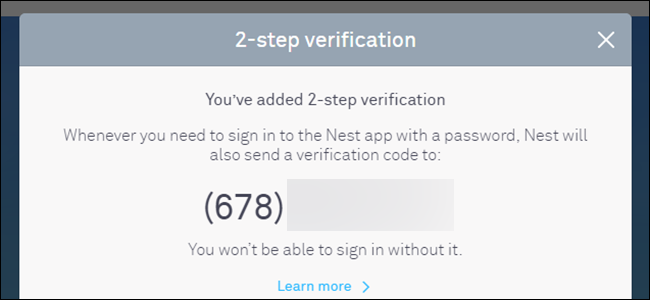Autentificarea cu doi factori (2FA) este excelentăinstrument de securitate și îl recomandăm întotdeauna. Majoritatea aplicațiilor sunt ușor de activat 2FA, iar Slack nu face excepție. Iată cum să o activați și să vă faceți mai în siguranță.
Va trebui să fiți conectat la Slackspațiu de lucru, deci mergeți mai departe și faceți acest lucru mai întâi, fie în aplicația pentru desktop Slack, fie în [yourworkspace] .slack.com. După ce ați intrat, faceți clic pe săgeata de lângă numele spațiului de lucru, apoi faceți clic pe „Profil și cont”.

Informațiile contului dvs. vor fi afișate în partea dreaptă a ecranului. Faceți clic pe elipsă (cele trei puncte) și în meniul care apare faceți clic pe „Deschideți setările contului”.

Aici puteți alege setările contului, modifica preferințele notificării și modificați profilul. Pentru a configura 2FA, faceți clic pe butonul „extinde” de lângă opțiunea „Autentificare cu doi factori”.
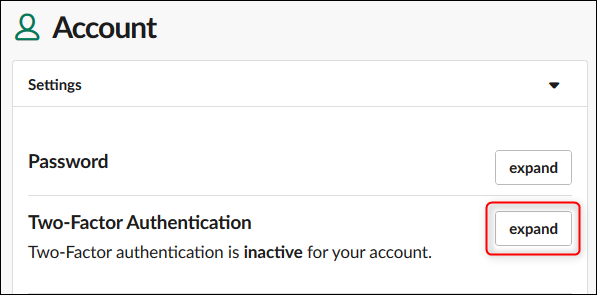
Acum faceți clic pe „Configurați autentificarea cu doi factori”.

Acum trebuie să alegeți cum doriți să primițicodurile dvs. 2FA. Vă recomandăm să utilizați o aplicație de autentificare, care este procesul pe care o vom arăta aici, dar puteți utiliza SMS-ul dacă doriți, deoarece este mai bine decât să nu utilizați deloc 2FA.
Un cuvânt de avertizare: Am testat Slack 2FA pe trei diferiteaplicații de autentificare: Authy, Google Authenticator și Microsoft Authenticator. Toți trei au funcționat bine pentru o singură instanță Slack. Cu toate acestea, atunci când am adăugat o a doua instanță Slack, Authy și Google Authenticator au adăugat-o corect ca un al doilea cont, dar Microsoft Authenticator a suprascris primul cont Slack și ne-a blocat din el. Ne-am întors la utilizarea codurilor de rezervă, dar tot nu a fost distractiv. Deci, dacă trebuie să adăugați 2FA la mai multe instanțe Slack, vă recomandăm Authy sau Google Authenticator.

Primul pas în proces este instalarea dvs.aplicația de autentificare, pe care presupunem că ai făcut-o deja. În al doilea pas, îți vei deschide aplicația de autentificare și vei adăuga un cont. Țineți camera telefonului la codul QR afișat de Slack și urmați instrucțiunile din aplicație. În cele din urmă, introduceți codul generat de aplicația de autentificare.

Slack va afișa un panou de coduri de rezervă careputeți utiliza pentru a vă accesa contul dacă vă pierdeți telefonul. Păstrați o copie a acestor coduri undeva în siguranță (în mod evident, care nu necesită accesul telefonului dvs., evident).

Acum, contul tău Slack este configurat și configuratpentru 2FA. Dacă aveți aplicația Slack pe telefon, aceasta vă va oferi un „link magic” care vă va permite să vă conectați fără a fi necesar să introduceți un cod 2FA. Și asta este tot ce trebuie.
Vrei mai mult bunătate 2FA? Consultați și celelalte ghiduri pentru Gmail, O365 și Apple ID.